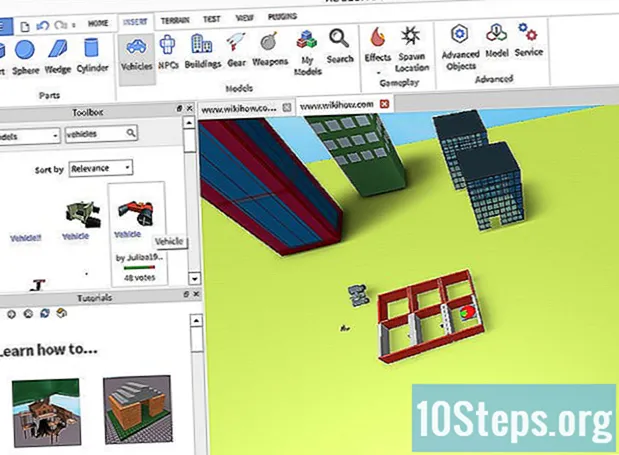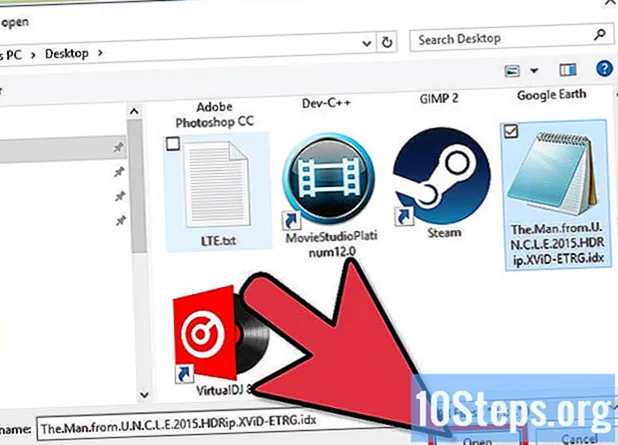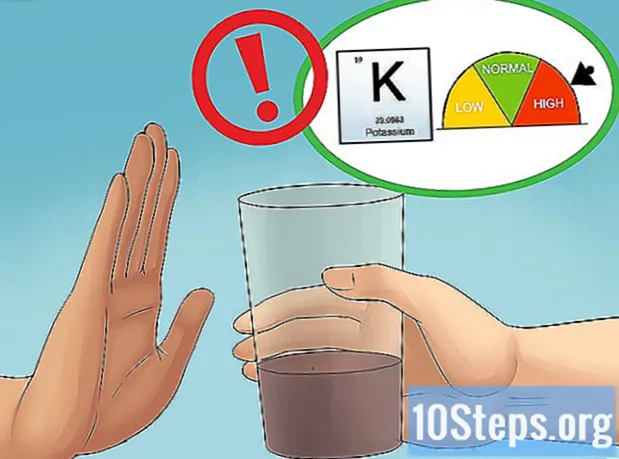Zawartość
Inne sekcjeJeśli kończy Ci się miejsce w wiadomości e-mail IBM Notes, ale nie jesteś gotowy do usunięcia wiadomości e-mail, rozważ ich archiwizację. Archiwizacja wiadomości e-mail oznacza kopiowanie wiadomości do innej lokalizacji na komputerze. Dowiedz się, jak archiwizować IBM Notes, aby zwolnić miejsce na koncie, jednocześnie zapisując oryginalne wiadomości e-mail. Pomaga również komputerowi i oprogramowaniu działać z najwyższą wydajnością.
Kroki
Ogranicz rozmiar pliku poczty. Plik poczty powinien mieć rozmiar mniejszy niż 500 MB. (Niektóre organizacje mogą wymagać ściślejszego ograniczenia, na przykład 200 MB).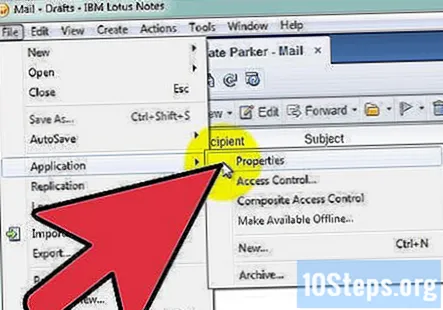
- Sprawdź rozmiar danych, przechodząc do Plik, Baza danych, Właściwości. W Lotus 8 przejdź do Plik, Aplikacje, Właściwości.
- Kliknij kartę „i”. Liczba po wyrażeniu „Miejsce na dysku” to ilość danych aktualnie przechowywanych w programie IBM Notes.
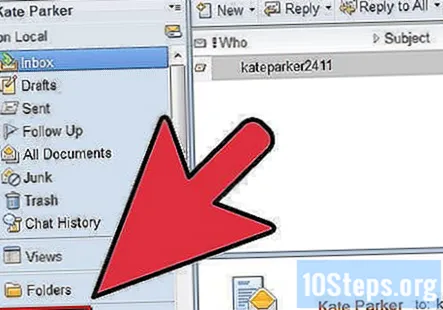
Poznaj z góry określone ustawienia organizacji. Jeśli używasz IBM Notes w szkole lub pracy, mogą już istnieć ustawienia archiwum. Pomaga to organizacjom kontrolować liczbę wiadomości e-mail na użytkownika, a także ogólną wydajność komputerów w organizacji. Jeśli ustawienia archiwum są już skonfigurowane, porozmawiaj z personelem technicznym systemu, aby sprawdzić, czy można je zmienić.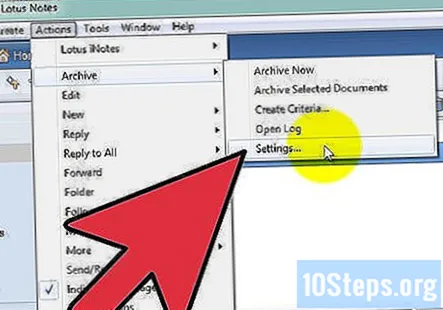
Określ żądane ustawienia archiwum. Możesz zarchiwizować wszystkie wiadomości e-mail IBM Notes lub wybrać konkretne. Musisz także zdecydować, jak często chcesz archiwizować IBM Notes.- Otwórz odpowiednią aplikację (Mail).
- Idź do Działania, Archiwum, Ustawienia.
- Przejdź do karty Kryteria i upewnij się, że wybrana jest opcja „Domyślne dla ostatniej modyfikacji”.
- Kliknij „OK”, aby zapisać zmiany.
- Upewnij się, że kryteria są włączone.
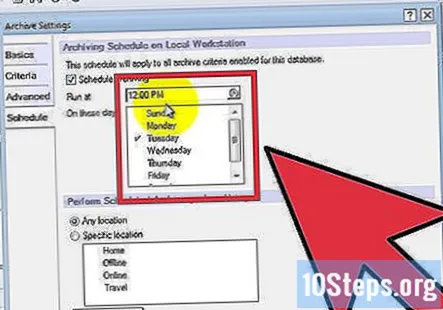
Zaplanuj automatyczne archiwa. Planowanie automatycznych archiwów zapewnia regularne i spójne archiwizowanie. Oszczędza również czas.- Otwórz odpowiednią aplikację (Mail).
- Idź do Działania, Archiwum, Ustawienia.
- Przejdź do zakładki Harmonogram. Upewnij się, że wybrana jest opcja „Zaplanuj archiwizację”.
- Wybierz odpowiednią godzinę i dzień, w którym komputer ma zarchiwizować pliki.
Archiwizuj ręcznie IBM Notes. Nawet jeśli zaplanujesz automatyczną archiwizację, nadal możesz archiwizować ręcznie w dowolnym momencie.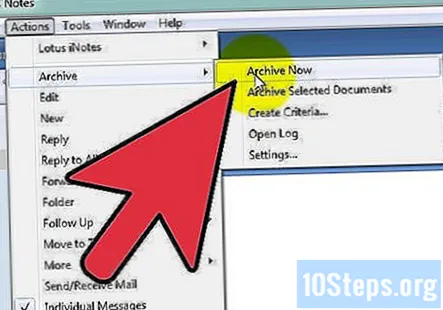
- Otwórz odpowiednią aplikację (Mail).
- Otwórz pocztę lub folder, który chcesz zarchiwizować.
- Przejdź do Działania, Archiwizuj, Archiwizuj teraz.
- Kliknij Tak, aby zarchiwizować zgodnie ze wstępnie określonymi ustawieniami.
Archiwizuj za pomocą metody przeciągnij i upuść. Jest to po prostu inny sposób ręcznego archiwizowania programu IBM Notes.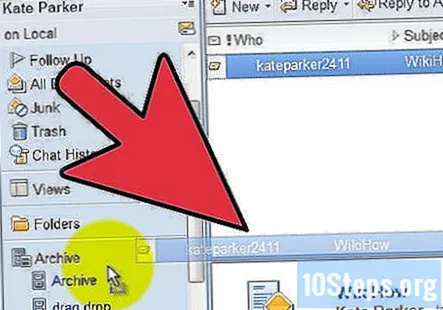
- Otwórz odpowiednią aplikację (Mail).
- Otwórz pocztę lub folder, który chcesz zarchiwizować.
- Wybierz odpowiednie wiadomości.
- Przeciągnij wiadomości do wymaganego archiwum w panelu nawigacji.
Wyświetl zarchiwizowane wiadomości. Chociaż zarchiwizowałeś wiadomość e-mail, możesz czasami potrzebować do niej dostępu. Plik archiwum będzie naśladował foldery skonfigurowane na koncie IBM Notes. Wszystko pozostanie zorganizowane tak, jak to zaprojektowałeś.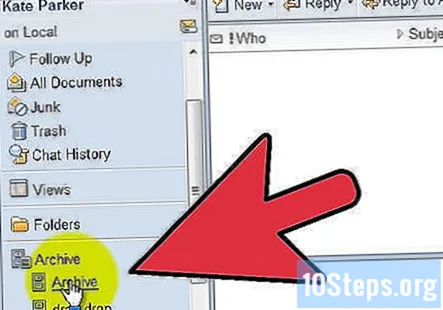
- Otwórz odpowiednią aplikację (Mail).
- Kliknij Archiwizuj w panelu nawigacji.
- Wybierz odpowiednie archiwum (tj. Domyślne dla ostatniej modyfikacji).
Pytania i odpowiedzi społeczności
Porady
- Twórz kopie zapasowe ważnych e-maili. Jeśli masz ważne wiadomości e-mail w IBM Notes, pamiętaj, aby skopiować je do innej lokalizacji, na przykład na dysk CD lub DVD. Zapewnia to dodatkową kopię na wypadek, gdyby coś stało się z serwerem lub kopią przechowywaną na Twoim komputerze osobistym.
- Usuń stare i niepotrzebne wiadomości, zwłaszcza jeśli zawierają załączniki. Pomoże to również zmniejszyć rozmiar danych i poprawi wydajność komputera.